创建和管理LVM
Linux怎么创建LVM
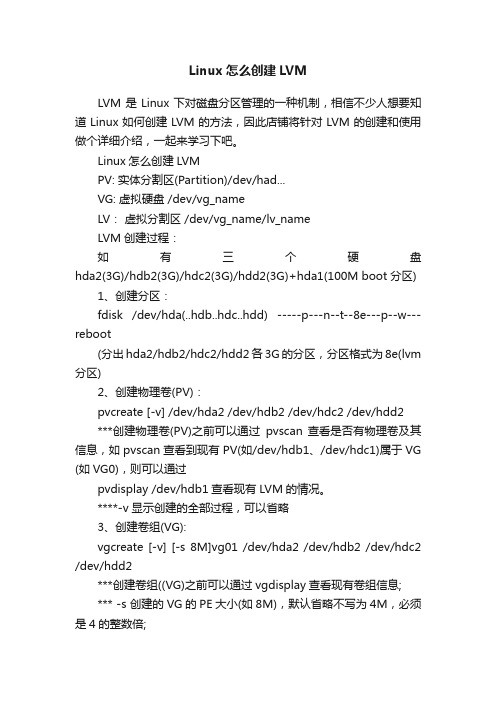
Linux怎么创建LVMLVM是Linux下对磁盘分区管理的一种机制,相信不少人想要知道Linux如何创建LVM的方法,因此店铺将针对LVM的创建和使用做个详细介绍,一起来学习下吧。
Linux怎么创建LVMPV: 实体分割区(Partition)/dev/had...VG: 虚拟硬盘 /dev/vg_nameLV:虚拟分割区 /dev/vg_name/lv_nameLVM创建过程:如有三个硬盘hda2(3G)/hdb2(3G)/hdc2(3G)/hdd2(3G)+hda1(100M boot分区)1、创建分区:fdisk /dev/hda(..hdb..hdc..hdd) -----p---n--t--8e---p--w--- reboot(分出hda2/hdb2/hdc2/hdd2各3G的分区,分区格式为8e(lvm 分区)2、创建物理卷(PV):pvcreate [-v] /dev/hda2 /dev/hdb2 /dev/hdc2 /dev/hdd2***创建物理卷(PV)之前可以通过pvscan 查看是否有物理卷及其信息,如pvscan查看到现有PV(如/dev/hdb1、/dev/hdc1)属于VG (如VG0),则可以通过pvdisplay /dev/hdb1查看现有LVM的情况。
****-v显示创建的全部过程,可以省略3、创建卷组(VG):vgcreate [-v] [-s 8M]vg01 /dev/hda2 /dev/hdb2 /dev/hdc2 /dev/hdd2***创建卷组((VG)之前可以通过vgdisplay查看现有卷组信息;*** -s 创建的VG的PE大小(如8M),默认省略不写为4M,必须是4的整数倍;***VG创建好后,自动就Active起来,若没有自动Active则可以通过 vgchange -a y vg01激活 VG;也可以通过vgchange -a n vg01 关闭Actice 的VG为Deactive;***只有对Deactive 的VG才能进行更改、删除;VG的重命名不需要Deactive,如 vgrename old_vg_name new_vg_name;***vgremove 删除现有VG :vgremove vg_name;必须是Deactive VG.***若在创建了LVM后发现硬盘空间不够,则可以创建一个LVM 分区,通过pvcreate激活此分区,再通过vgextend加入到现有VG 中以扩充空间。
Linux 下LVM详解及创建过程实录
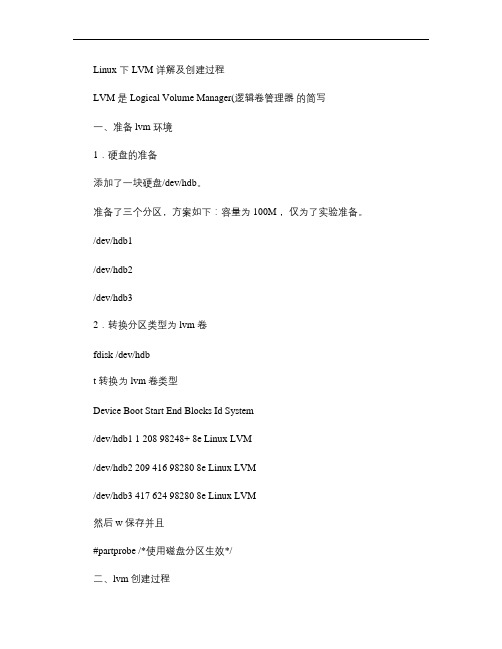
Linux 下LVM 详解及创建过程LVM 是Logical Volume Manager(逻辑卷管理器的简写一、准备lvm 环境1.硬盘的准备添加了一块硬盘/dev/hdb。
准备了三个分区,方案如下:容量为100M ,仅为了实验准备。
/dev/hdb1/dev/hdb2/dev/hdb32.转换分区类型为lvm 卷fdisk /dev/hdbt 转换为lvm 卷类型Device Boot Start End Blocks Id System/dev/hdb1 1 208 98248+ 8e Linux LVM/dev/hdb2 209 416 98280 8e Linux LVM/dev/hdb3 417 624 98280 8e Linux LVM然后w 保存并且#partprobe /*使用磁盘分区生效*/二、lvm 创建过程1. 从硬盘驱动器分区中创建物理卷(physical volumes-PV。
2. 从物理卷中创建卷组(volume groups-VG3. 从卷组中创建逻辑卷(logical volumes-LV,并分派逻辑卷挂载点,其中只有逻辑卷才可以写数据。
lvm 的最大的特点就是可以动态的调整分区的大小,并且可以随着分区容量的增长而增加磁盘空间的容量。
LVM 配置与创建三、LVM 的物理卷PV1.相关命令pvcreate 创建PVpvscan 扫描PVpvdisplay 显示PVpvremove 删除PVpartprobe2.创建物理卷如果以上容量不够,可以再添加其它分区到物理卷中。
[root@redhat ~]# pvcreate /dev/hdb1 /dev/hdb2Physical volume "/dev/hdb1" successfully createdPhysical volume "/dev/hdb2" successfully created[root@redhat ~]# pvscanPV /dev/hdb1 lvm2 [95.95 MB]PV /dev/hdb2 lvm2 [95.98 MB]Total: 2 [191.92 MB] / in use: 0 [0 ] / in no VG: 2 [191.92 MB] [root@redhat ~]# pvdisplay--- NEW Physical volume ---PV Name /dev/hdb1VG NamePV Size 95.95 MBAllocatable NOPE Size (KByte 0Total PE 0Free PE 0Allocated PE 0PV UUID 2Ni0Tx-oeSy-zGUP-t7KG-Fh22-0BUi-iyPhhQ--- NEW Physical volume ---PV Name /dev/hdb2VG NamePV Size 95.98 MBAllocatable NOPE Size (KByte 0Total PE 0Free PE 0Allocated PE 0PV UUID 2XLXfY-V3L2-Mtsl-79U4-ovuJ-YaQf-YV9qHs 四、创建LVM 的卷组VG1.相关命令vgcreate 创建VGvgscan 扫描VGvgdispalyvgextendvgreducevgchangevgremove2.创建逻辑卷VG[root@redhat ~]# vgcreate vg0 /dev/hdb1 /dev/hdb2 Volume group "vg0" successfully created[root@redhat ~]# vgscanReading all physical volumes. This may take a while... Found volume group "vg0" using metadata type lvm2 [root@redhat ~]# vgdisplay--- Volume group ---VG Name vg0System IDFormat lvm2Metadata Areas 2Metadata Sequence No 1VG Access read/writeVG Status resizableMAX LV 0Cur LV 0Open LV 0Max PV 0Cur PV 2Act PV 2VG Size 184.00 MBPE Size 4.00 MB /*分配的块的大小默认为4M*/Total PE 46Alloc PE / Size 0 / 0Free PE / Size 46 / 184.00 MBVG UUID kL5CGk-5Odk-r3PK-9q0A-s94h-OHv4-BojBnH增加VG 容量到1TB 的方法:vgcreate -s 16M vg0 /dev/hdb1 /dev/hdb23.删除与添加逻辑卷[root@redhat ~]# vgreduce vg0 /dev/hdb2Removed "/dev/hdb2" from volume group "vg0"[root@redhat ~]# vgextend vg0 /dev/hdb2Volume group "vg0" successfully extended五、创建LVM 的逻辑卷LV1.相关命令lvcreatelvscanlvdisplaylvextendlvreducelvremovelvresize2.创建逻辑卷LV[root@redhat ~]# lvcreate -L 184M -n data vg0Logical volume "data" created[root@redhat ~]# lvscanACTIVE '/dev/vg0/data' [184.00 MB] inherit[root@redhat ~]# lvdisplay--- Logical volume ---LV Name /dev/vg0/dataVG Name vg0LV UUID HNKO5d-yRre-qVnP-ZT8D-fXir-XTeM-r6WjDX LV Write Access read/writeLV Status available# open 0LV Size 184.00 MBCurrent LE 46Segments 2Allocation inheritRead ahead sectors 0Block device 253:0六、挂载LVM 的逻辑卷LVlv 的格式化:mkfs.ext3 /dev/vg0/datamdkir /mnt/lvmmount /dev/vg0/data /mnt/lvm[root@redhat ~]# ls /mnt/lvmlost+found[root@redhat ~]# df -T文件系统类型 1K-块已用可用已用% 挂载点 /dev/hda3 ext3 7625092 2219460 5012040 31% //dev/hda1 ext3 101086 10006 85861 11% /boottmpfs tmpfs 150108 0 150108 0% /dev/shm /dev/mapper/vg0-dataext3 182469 5664 167385 4% /mnt/lvm七、LVM 的容量调整LVM 的容量调整可以在多个环节进行调整,比如:可以在物理卷上,VG 上,以及LV 上,都可以进行容量的扩展,这也是LVM 它的一个优势所在。
逻辑卷(LVM)的相关知识

学习 Linux LVM在这一系列中,我要向您介绍如何安装和使用新的内置在 Linux 2.4 内核中的“逻辑卷管理”支持。
如果您以前从未使用过任何形式的 LVM ,那么您得好好学一学;它是一种非常棒的技术。
在我们真正设置和运行 LVM 之前,我要解释一下它究竟是什么以及它是如何工作的。
然后,我们准备对 LVM 做一些测试来充分了解它。
LVM 介绍如果您象我一样,那么您对 UNIX 和 Linux 的体验是从 PC 平台,而不是从大型的商业 UNIX 服务器和工作站上开始的。
在基本 PC 上,我们总是不得不对硬盘驱动器执行分区。
使用 PC 的人通常相当了解 fdisk 这样的在硬盘上创建和删除主要分区和扩展分区的工具。
硬盘分区是一种令人厌烦,但公认是使操作系统设置和运行进程不可或缺的一部分。
因为要做好工作,确实需要精确地估计每个分区需要多少空间,所以硬盘驱动器分区可能是非常烦人的事。
如果估计得不准确,Linux 系统很可能会顾此失彼 -- 为解决这个问题,您甚至可能需要执行整个系统备份、将硬盘清除干净,然后将所有数据恢复到新的(可能比原来好一些)分区布局中。
讨厌!这些就是系统管理员在一开始就尽力避免的情况。
虽然分区曾一度是静态存储器的天下,但值得庆幸的是,我们现在有许多 PC 重新分区工具(PowerQuest 的 Partition Magic 产品就是最流行的一种)。
这些工具可以让您用一个特殊磁盘来引导系统,并可以动态地重新调整分区和文件系统的大小。
重新引导后,您就拥有了重新调整过大小的新分区,这样就有望将您从存储器危境中解脱出来。
这些重新调整分区大小的工具很有效,并从某种程度上解决了一些存储器管理问题。
但它们是不是就完美了呢?不一定。
象 Partition Magic 这样的工具对于工作站来说非常有效,但对服务器来说就不合适了。
首先,它们需要重新引导系统。
而这正是大多数系统管理员尽量避免的。
任务实施1-LVM逻辑卷的创建及使用

LVM逻辑卷的创建及使用一、创建LVM逻辑卷LVM的工作原理,首先是要将我们的物理硬盘格式化成PV,然后将多个PV加入到创建好的VG中,最后通过VG创建我们的LV。
所以我们第一步就是将我们的物理硬盘格式化成PV(物理卷)。
①将物理硬盘格式化成PV(物理卷)——使用的是pvcreate命令事先虚拟化了3快物理硬盘,每块硬盘的大小为8G,通过fdisk-l命令可以查看:[root@mt~]#fdisk-lDisk/dev/sda:21.5GB,21474836480bytes255heads,63sectors/track,2610cylindersUnits=cylinders of16065*512=8225280bytesSector size(logical/physical):512bytes/512bytesI/O size(minimum/optimal):512bytes/512bytesDisk identifier:0x00093d90Device Boot Start End Blocks Id System/dev/sda11523419430482Linux swap/ SolarisPartition1does not end on cylinder boundary./dev/sda2*52326111677619283LinuxDisk/dev/sdb:8589MB,8589934592bytes255heads,63sectors/track,1044cylindersUnits=cylinders of16065*512=8225280bytesSector size(logical/physical):512bytes/512bytesI/O size(minimum/optimal):512bytes/512bytesDisk identifier:0x00000000Disk/dev/sdc:8589MB,8589934592bytes255heads,63sectors/track,1044cylindersUnits=cylinders of16065*512=8225280bytesSector size(logical/physical):512bytes/512bytesI/O size(minimum/optimal):512bytes/512bytesDisk identifier:0x00000000Disk/dev/sdd:8589MB,8589934592bytes255heads,63sectors/track,1044cylindersUnits=cylinders of16065*512=8225280bytesSector size(logical/physical):512bytes/512bytesI/O size(minimum/optimal):512bytes/512bytesDisk identifier:0x00000000先将/dev/sdb、/dev/sdc两块硬盘格式化成PV:[root@mt~]#pvcreate/dev/sdb/dev/sdcPhysical volume"/dev/sdb"successfully createdPhysical volume"/dev/sdc"successfully created创建完PV以后,我们可以使用pvdisplay(显示详细信息)、pvs命令来查看当前pv 的信息:[root@mt~]#pvdisplay"/dev/sdb"is a new physical volume of"8.00GiB"---NEW Physical volume---PV Name/dev/sdbVG NamePV Size8.00GiBAllocatable NOPE Size0Total PE0Free PE0Allocated PE0PV UUID93UEEl-cxBU-A4HC-LNSh-jp9G-uU5Q-EG8LM9"/dev/sdc"is a new physical volume of"8.00GiB"---NEW Physical volume---PV Name/dev/sdcVG NamePV Size8.00GiBAllocatable NOPE Size0Total PE0Free PE0Allocated PE0PV UUID lH1vul-KBHx-H2C6-wbt1-8AdK-yHpr-bBIul5[root@mt~]#pvsPV VG Fmt Attr PSize PFree/dev/sdb lvm2a--8.00g8.00g/dev/sdc lvm2a--8.00g8.00g通过这两个命令可以看到已经创建好的PV的信息,两个PV都是8G,目前还没有使用,PFree都是8G。
Linux-LVM逻辑卷管理介绍

Linux-LVM 逻辑卷管理介绍———————————————————————————————— 作者: ———————————————————————————————— 日期:2个人收集整理,勿做商业用途Linux LVM 逻辑卷管理本文介绍了 LVM 的概念、作用以及使用方法。
一、 什么是 LVM1.1 LVM 概念 LVM 是逻辑盘卷管理(Logical Volume Manager)的简称,它是对磁盘分区进行 管理的一种机制,建立在硬盘和分区之上的一个逻辑层,用来提高磁盘管理的灵 活性。
通过 LVM 可将若干个磁盘分区连接为一个整块的卷组(Volume Group), 形成一个存储池。
可以在卷组上随意创建逻辑卷(Logical Volumes),并进一步 在逻辑卷上创建文件系统,与直接使用物理存储在管理上相比,提供了更好灵活 性。
LVM 本质上是一个虚拟设备驱动,处于物理设备和文件系统层之间,维护着逻 辑盘区和物理盘区之间的映射。
它将几块磁盘或者分区组合起来形成一个存储池 或者卷组,LVM 从卷组中划分出不同大小的逻辑卷创建新的逻辑设备。
图 1 是 LVM 结构模拟图示。
1.2 LVM 优点图 1 LVM 构成结构示意图3个人收集整理,勿做商业用途LVM 将存储虚拟化,使用逻辑卷,你不会受限于物理磁盘的大小,另外,与硬 件相关的存储设置被其隐藏,你可以不用停止应用或卸载文件系统来调整卷大小 或数据迁移。
这样可以减少操作成本。
LVM 与直接使用物理存储相比,有以下优点: 1.灵活的容量 当使用逻辑卷时,文件系统可以扩展到多个磁盘上,你可以聚合多个磁盘或磁盘 分区成单一的逻辑卷。
2.可伸缩的存储池 你可以使用简单的命令来扩大或缩小逻辑卷大小,不用重新格式化或分区磁盘设 备。
3.在线的数据再分配 你可以在线移动数据,数据可以在磁盘在线的情况下重新分配。
比如,你可以在 线更换可热插拔的磁盘。
Linux LVM硬盘管理及LVM扩容

Linux LVM硬盘管理及LVM扩容LVM磁盘管理一、LVM简介 (1)二、LVM基本术语 (2)三、安装LVM (3)四、创建和管理LVM (4)2、创建PV.. 63、创建VG.. 74、创建LV.. 95、LV格式化及挂载 (10)一、LVM简介LVM是Logical Volume Manager(逻辑卷管理)的简写,它由Heinz Mauelshagen在Linux 2.4内核上实现。
LVM将一个或多个硬盘的分区在逻辑上集合,相当于一个大硬盘来使用,当硬盘的空间不够使用的时候,可以继续将其它的硬盘的分区加入其中,这样可以实现磁盘空间的动态管理,相对于普通的磁盘分区有很大的灵活性。
与传统的磁盘与分区相比,LVM为计算机提供了更高层次的磁盘存储。
它使系统管理员可以更方便的为应用与用户分配存储空间。
在LVM管理下的存储卷可以按需要随时改变大小与移除(可能需对文件系统工具进行升级)。
LVM也允许按用户组对存储卷进行管理,允许管理员用更直观的名称(如"sales'、'development')代替物理磁盘名(如'sda'、'sdb')来标识存储卷。
如图所示LVM模型:由四个磁盘分区可以组成一个很大的空间,然后在这些空间上划分一些逻辑分区,当一个逻辑分区的空间不够用的时候,可以从剩余空间上划分一些空间给空间不够用的分区使用。
二、LVM基本术语前面谈到,LVM是在磁盘分区和文件系统之间添加的一个逻辑层,来为文件系统屏蔽下层磁盘分区布局,提供一个抽象的盘卷,在盘卷上建立文件系统。
首先我们讨论以下几个LVM术语:物理存储介质(The physical media):这里指系统的存储设备:硬盘,如:/dev/hda1、/dev/sda 等等,是存储系统最低层的存储单元。
物理卷(physical volume):物理卷就是指硬盘分区或从逻辑上与磁盘分区具有同样功能的设备(如RAID),是LVM的基本存储逻辑块,但和基本的物理存储介质(如分区、磁盘等)比较,却包含有与LVM相关的管理参数。
lvm管理磁盘的流程
lvm管理磁盘的流程一、什么是LVMLVM是一种在Linux系统上进行磁盘空间管理的工具。
通过LVM,我们可以将多个磁盘分区或物理磁盘组合成一个逻辑卷(Logical Volume),并对逻辑卷进行动态调整和管理。
二、LVM的基本概念在理解LVM管理磁盘的流程之前,我们首先需要了解一些基本概念:1. 物理卷(Physical Volume,PV):指的是实际的磁盘分区或物理磁盘,可以是硬盘、SSD等。
2. 卷组(Volume Group,VG):是由一个或多个物理卷组成的逻辑单元,可以看作是一个虚拟的磁盘。
3. 逻辑卷(Logical Volume,LV):是从卷组中划分出来的逻辑分区,可以看作是一个虚拟的硬盘分区。
4. 文件系统(File System):是对逻辑卷进行格式化并进行文件读写操作的一种机制。
三、LVM管理磁盘的流程1. 初始化磁盘在使用LVM之前,我们需要先初始化磁盘。
这包括将物理磁盘分区为物理卷、创建卷组并将物理卷添加到卷组中。
2. 创建物理卷使用pvcreate命令可以将一个物理分区或物理磁盘初始化为物理卷。
例如,可以使用以下命令将/dev/sda1初始化为物理卷:```pvcreate /dev/sda1```3. 创建卷组使用vgcreate命令可以创建一个卷组,并将一个或多个物理卷添加到卷组中。
例如,可以使用以下命令创建名为myvg的卷组,并将/dev/sda1添加到该卷组中:```vgcreate myvg /dev/sda1```4. 创建逻辑卷使用lvcreate命令可以在卷组中创建逻辑卷。
可以指定逻辑卷的大小、名称等参数。
例如,可以使用以下命令在myvg卷组中创建一个名为mylv的逻辑卷,大小为10G:```lvcreate -L 10G -n mylv myvg```5. 格式化逻辑卷在创建逻辑卷后,需要对其进行格式化,以便可以在其中创建文件系统并进行文件读写操作。
创建和管理LVM
创建和管理LVMLVM是逻辑盘卷管理PE基本单元PE的大小是可配置的,默认为4MBLE可被寻址的基本单位LE的大小和PE是相同的,并且一一对应PV物理卷指把硬盘分区变为物理卷VG卷组指把多个物理卷合成叫卷组LV逻辑卷指把卷组分出的分区叫逻辑卷#vgs 空间大小,已经使用的空间加-v 显示UUID#vgscan 扫描所有卷组#vgdisplay 显示出多有卷组信息#lvscan 查看是否修改为不激活状态#lvdisplay 扫描所有逻辑卷信息把硬盘格式化为LVM类型#fdisk –l 查看硬盘信息(高亮是新增硬盘/dev/had 20G)#fdisk /dev/had 把/dev/had新建分区输入n n是新建分区,d是删除分区,p是查看分区,t是类型改变输入p 分区类型为主分区(如果硬盘分区超过4个了,则选择扩展分区,再新建逻辑分区)e是扩展分区,p 是主分区#Partition number (1-4): 1第1个主分区#First cylinder (1-44384, default 1):#Using default value 1起始磁柱这时选默认1#Last cylinder or +size or +sizeM or +sizeK (1-44384, default 44384):最后一个圆柱大小这时选默认#Command (m for help): p 查看分区情况#Command (m for help): t 更改分区的类型#Partition number (1-4): 1 分区号码#Hex code (type L to list codes): 8e 这里磁盘格式为LINUX LVM ,可以使用L来进行查看#Command (m for help): p 再查看分区情况已经是LVM分区类型#Command (m for help): w 保存,切记要保存#fdisk –l 可以查看到/dev/had 格式化完成也是LVM分区类型创建卷组创建物理卷创建物理卷的命令为pvcreate,利用该命令将希望添加到卷组的所有分区或者磁盘创建为物理卷。
linux lvm 用法
linux lvm 用法Linux Logical Volume Manager(LVM)是一个用于管理磁盘驱动器和逻辑卷(Logical Volumes)的工具。
它提供了对磁盘空间的更灵活的管理,允许动态地调整逻辑卷的大小、合并不连续的磁盘空间,以及在不中断系统运行的情况下进行操作。
以下是一些常见的Linux LVM 用法:1. 创建物理卷(Physical Volumes,PV):```bashsudo pvcreate /dev/sdX # 将磁盘分区/dev/sdX 创建为物理卷```2. 创建卷组(Volume Group,VG):```bashsudo vgcreate my_vg /dev/sdX1 /dev/sdX2 # 将物理卷/dev/sdX1 和/dev/sdX2 添加到卷组my_vg 中```3. 创建逻辑卷(Logical Volume,LV):```bashsudo lvcreate -L 10G -n my_lv my_vg # 在卷组my_vg 中创建一个大小为10GB 的逻辑卷my_lv```4. 格式化逻辑卷:```bashsudo mkfs.ext4 /dev/my_vg/my_lv # 格式化逻辑卷为ext4 文件系统```5. 挂载逻辑卷:```bashsudo mkdir /mnt/my_mount_point # 创建挂载点sudo mount /dev/my_vg/my_lv /mnt/my_mount_point # 挂载逻辑卷到指定挂载点```6. 调整逻辑卷大小:```bashsudo lvresize -L +5G /dev/my_vg/my_lv # 将逻辑卷大小增加5GBsudo resize2fs /dev/my_vg/my_lv # 调整文件系统以使用新的空间```7. 移除逻辑卷、卷组和物理卷:```bashsudo umount /mnt/my_mount_point # 卸载逻辑卷sudo lvremove /dev/my_vg/my_lv # 移除逻辑卷sudo vgremove my_vg # 移除卷组sudo pvremove /dev/sdX1 /dev/sdX2 # 移除物理卷```这些是一些常见的LVM 命令示例,实际使用时请根据需要进行调整。
简单轻松:Linux下从零开始创建lvm虚拟磁盘阵列+脚本化解决方案
简单轻松:Linux下从零开始创建lvm虚拟磁盘阵列+脚本化解决方案前言逻辑卷管理器(英语:Logical Volume Manager,缩写为LVM),又译为逻辑卷宗管理器、逻辑扇区管理器、逻辑磁盘管理器,是Linux核心所提供的逻辑卷管理(Logical volume management)功能。
它在硬盘的硬盘分区之上,又创建一个逻辑层,以方便系统管理硬盘分割系统。
最先由IBM开发,在AIX系统上实现,OS/2 操作系统与 HP-UX 也支持这个功能。
在1998年,Heinz Mauelshagen 根据在HP-UX 上的逻辑卷管理器,写作出第一个 Linux 版本的逻辑卷管理器。
LVM基本术语:•PV:物理卷,PV处于LVM系统最低层,它可以是整个硬盘,或者与磁盘分区具有相同功能的设备(如RAID),但和基本的物理存储介质相比较,多了与LVM相关管理参数•VG:卷组,创建在PV之上,由一个或多个PV组成,可以在VG 上创建一个或多个“LVM分区”(逻辑卷),功能类似非LVM系统的物理硬盘•LV:逻辑卷,从VG中分割出的一块空间,创建之后其大小可以伸缩,在LV上可以创建文件系统(如/var,/home)•PE:物理区域,每一个PV被划分为基本单元(也被称为PE),具有唯一编号的PE是可以被LVM寻址的最小存储单元,默认为4MB 我们可以通过LVM灵活便捷的管理系统中的磁盘,并且根据需求快速、无感得扩容目标磁盘,并且几乎不会影响性能。
过程创建lvm分区的方法其实非常的简单,主要分为以下几个步骤:1、创建磁盘分区part目前做LVM分区比较推荐的工具还是fdisk,不是说parted不能做,而是fdisk可能更加方便一点。
流程如下:# fdisk /dev/nvme0n1Command (m for help): n ## 新建Command actione extendedp primary partition (1-4)p ## 主分区Partition number (1-4): 1 ## 分区号First cylinder (2048-543352123, default 2048): ## 回车用默认的1Last cylinder, +cylinders or +size{K,M,G} (2048-543352123, default 543352123): ## 回车默认大小大小Command (m for help): t ## 改变toggle类型Selected partition 1Hex code (type L to list codes): 8e ## LVM 的分区代码8eChanged system type of partition 1 to 8e (Linux LVM)2、创建物理卷PV在分区完成之后需要做的就是创建物理卷,直接将刚才创建的分区进行pvcreate:# pvcreate /dev/nvme0n1p13、创建虚拟卷VG在创建玩物理卷之后,需要对该磁盘进行虚拟卷的创建。
- 1、下载文档前请自行甄别文档内容的完整性,平台不提供额外的编辑、内容补充、找答案等附加服务。
- 2、"仅部分预览"的文档,不可在线预览部分如存在完整性等问题,可反馈申请退款(可完整预览的文档不适用该条件!)。
- 3、如文档侵犯您的权益,请联系客服反馈,我们会尽快为您处理(人工客服工作时间:9:00-18:30)。
上面的命令就实现将逻辑卷www1的大小增加1G。
• 11、 减少逻辑卷大小 使用lvreduce即可实现对逻辑卷的容量,同样需 要首先将文件系统卸载: # umount /data/wwwroot # resize_reiserfs -s-2G /dev/web_document/www1 # lvreduce -L-2G /dev/web_document/www1 # mount -treiserfs /dev/web_document/www1 /data/wwwroot
6、 从卷组中删除一个物理卷 要从一个卷组中删除一个物理卷,首先要确认 要删除的物理卷没有被任何逻辑卷正在使用,就 要使用pvdisplay命令察看一个该物理卷信息: 如果某个物理卷正在被逻辑卷所使用,就需要将 该物理卷的数据备份到其他地方,然后再删除。 删除物理卷的命令为vgreduce: # vgreduce web_document /dev/hda1
• 9、 删除一个逻辑卷 删除逻辑卷以前首先需要将其卸载,然后删除: # umount /dev/web_document/www1 # lvremove /dev/web_document/www1 lvremove -- do you really want to remove "/dev/web_document/www1"? [y/n]: y lvremove -- doing automatic backup of volume group "web_document" lvremove -- logical volume "/dev/web_document/www1" successfully removed
7、 创建逻辑卷 创建逻辑卷的命令为lvcreate:
lvcreate [-A] [-C] [-d] [-h] [-i[-I]] {-l | -L]} [-n] [-p] [-r] [-v] [Z] VolumeGroupName 其中常用选项的含义如下: -i:指定条带化逻辑卷的条带数,该数字为条带化逻辑卷 占用的物理卷数目。 -I:指定条带化逻辑卷的条带尺寸,尺寸可以是2nKB (0<=n<=7)。 -l:指定逻辑卷尺寸,单位是逻辑分区数。 -L:指定逻辑卷尺寸,单位可以是k、m、g、t等。 -n:指定逻辑卷名称。 -p:设定逻辑卷的权限,可以是r(只读)或rw(读写)。 -s:创建镜像逻辑卷。
LVM应用示例
•/dev/sdb 推荐步骤:
– PV VG LV 格式化,挂载使用文件系 统 /dev/sdb1
/dev/sdc1
转换物理卷 /dev/sdc 格式化为ext3文件系统, 并挂载到 /mailbox 目录 mail_store 创建卷组 创建逻辑卷
/dev/mail_store/mail
LVM应用示例
• 1. 转化物理卷
– 使用fdisk命令规划两个分区,类型设置为“8e”
[root@localhost ~]# fdisk -l /dev/sdb /dev/sdc | grep "LVM" /dev/sdc1 1 9660 77593918+ 8e Linux LVM
• /dev/sdb1、/dev/sdc1
– 屏蔽了底层磁盘布局,便于动态调整磁盘容量 – 需要注意:
• /boot分区用于存放引导文件,不能应用LVM机制
LVM概述
• LVM机制的基本概念
– PV(Physical Volume,物理卷)
• 整个硬盘,或使用fdisk等工具建立的普通分区 • 包括许多默认4MB大小的PE(Physical Extent,基 本单元)
4、 激活卷组 为了立即使用卷组而不是重新启动系统,可以 使用vgchange来激活卷组: # vgchange -a y web_document
• 5、 添加新的物理卷到卷组中 当系统安装了新的磁盘并创建了新的物理卷, 而要将其添加到已有卷组时,就需要使用 vgextend命令: # vgextend web_document /dev/hdc1 这里/dev/hdc1是新的物理卷。
上面的命令就实现将逻辑卷www1的大小扩招为12G。 # lvextend -L+1G /dev/web_document/www1
lvextend -- extending logical volume "/dev/web_document/www1" to 13 GB lvextend -- doing automatic backup of volume group "web_document " lvextend -- logical volume "/dev/web_document/www1" successfully extended
# lvcreate -L1500 –nwww1 web_document 该命令就在卷组web_document上创建名字为 www1,大小为1500M的逻辑卷,并且设备入口 为/dev/web_document/www1(web_document 为卷组名,www1为逻辑卷名)。
如果希望创建一个使用全部卷组的逻辑卷,则需 要首先察看该卷组的PE数,然后在创建逻辑卷时 指定: # vgdisplay web_document| grep "Total PE" Total PE 45230 # lvcreate -l 45230 web_document -n www1
pvcreate [-d] [-f[f]] [-h] [-y] [-v] PhysicalVolumePath 各个选项的含义如下: -d:启用附加的调试输出。 -f:强制选项,对于已经属于某个卷组的物理卷,可以使 用-ff选项进行重建。 -h:获取该命令的帮助信息。 -y:对于所有提问都以“yes”应答。 -v:显示详细的执行过程。 PhysicalVolumePath表示物理卷的设备路径。
逻辑卷管理
LVM概述
• LVM是 Logical Volume Manager(逻辑卷管理)的 简写,它是Linux环境下对磁盘分区进行管理的一 种机制 。LVM是在磁盘分区和文件系统之间添加 的一个逻辑层,来为文件系统屏蔽下层磁盘分区 布局,提供一个抽象的盘卷,在盘卷上建立文件 系统,来提高磁盘分区管理的灵活性。
LV(逻辑卷)
*物理卷(physicalvolume) 物理卷就是指硬盘分区或从逻辑上与磁盘分区具有同样功能 的设备(如RAID),是LVM的基本存储逻辑块,但和基本的物理 存储介质(如分区、磁盘等)比较,却包含有与LVM相关的管 理参数。 *卷组(VolumeGroup) LVM卷组类似于非LVM系统中的物理硬盘,其由物理卷组成。 可以在卷组上创建一个或多个“LVM分区”(逻辑卷),LVM 卷组由一个或多个物理卷组成。 *逻辑卷(logicalvolume) LVM的逻辑卷类似于非LVM系统中的硬盘分区,在逻辑卷之 上可以建立文件系统(比如/home或者/usr等)。 *PE(physicalextent) 每一个物理卷被划分为称为PE(PhysicalExtents)的基本单元, 具有唯一编号的PE是可以被LVM寻址的最小单元。PE的大小 是可配置的,默认为4MB。 *LE(logicalextent) 逻辑卷也被划分为被称为LE(LogicalExtents)的可被寻址的基 本单位。在同一个卷组中,LE的大小和PE是相同的,并且一
LVM的管理命令
功能
Scan
物理卷管理
卷组管理
vgscan
vgcreate vgdisplay vgremove
逻辑卷管理
lvscan
lvcreate lvdisplay lvremove
扫描 pvscan
Create 建立 pvcreate Display 显示 pvdisplay Remove删除 pvremove
• vgdisplay命令查看卷组的信息 • 已建立好的逻辑卷,可以通过lvdisplay命令 进行查看。在该命令中使用-v选项,还可以 看到逻辑分区(LE)和物理分区(PE)的 映射关系。 • pvdisplay命令察看一个物理卷信息
LVM应用示例
• 需求描述:
– 公司的邮件服务器由于用户数量众多,邮件存 储需要大量的空间,考虑到动态扩容的需要, 计划增加两块SCSI硬盘并构建LVM逻辑卷,挂 载到“/mail”目录专门用于存放邮件数据
10、 扩展逻辑卷大小 LVM提供了方便调整逻辑卷大小的能力,扩展逻辑卷大小 的命令是lvextend: # lvextend -L12G /dev/web_document/www1
lvextend -- extending logical volume “/dev/web_document/www1” to 12 GB lvextend -- doing automatic backup of volume group “web_document ” lvextend -- logical volume “/dev/web_document/www1” successfully extended
• 8 创建文件系统 #mkfs /dev/web_document/www1 创建了文件系统以后,就可以加载并使用它: # mkdir /data/wwwroot # mount /dev/web_document/www1 /data/wwwroot 如果希望系统启动时自动加载文件系统,则还需 要在/etc/fstab中添加内容: /dev/web_document/www1 /data/wwwroot ext defaults 1 2
– VG(Volume Group,卷组)
• 一个或多个物理卷组合而成的整体 PV(物理卷) PV(物理卷)
